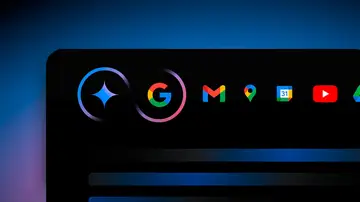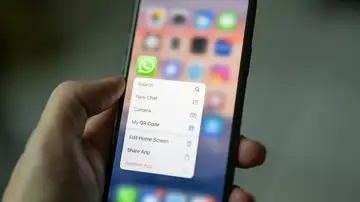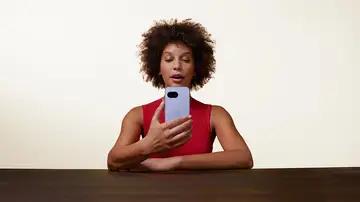CUIDA TU VISIÓN POR LAS NOCHES
Cómo activar el modo oscuro en Microsoft Paint
El modo oscuro por fin está disponible en una de las aplicaciones más legendarias en la historia de Windows. Y es muy sencillo activarlo, te contamos cómo.

Publicidad
Microsoft Paint es una de los programas míticos de los que a lo largo de los años han resistido y siguen estando presentes en Windows. Con el paso del tiempo ha sabido adaptarse y seguir ofreciendo sus servicios. A continuación, te contamos cómo activar el modo oscuro para esta Clásica aplicación.
Activa el modo oscuro en Paint
Desde hace mucho tiempo los usuarios de la app echaban de menos la posibilidad de usar el modo oscuro en la aplicación, algo que hasta ahora no había sido posible. Esta es una de las novedades que incluye el programa, con la que podremos aplicar por fin el tema oscuro, también con ella. Debemos recordar que Paint es un sencilla y rudimentaria herramienta que nos permite editar imágenes, nada que ver con otras aplicaciones mucho más profesionales Lo cierto es, que más de una vez nos ha sacado de un apuro. Es por ello que aún se mantenga dentro del sistema y que además vayan implementadas nuevas características como la que hoy nos ocupa.
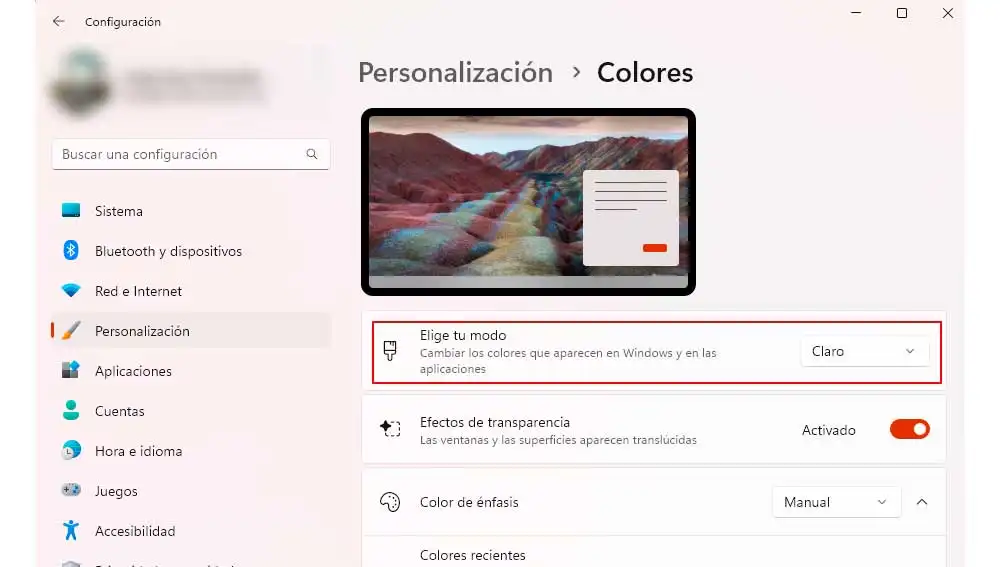
Cuando hacemos uso del tema oscuro, como es sabido por todos, los colores de nuestra pantalla se invierten con respecto al tema claro. Algo que por el momento no se aplica correctamente en algunas de las utilidades de Windows, aunque poco a poco sus desarrolladores están trabajando para eliminar esa diferencia y que todo se integre a la perfección. Fruto de este desarrollo es el nuevo modo oscuro, con el que conseguiremos que la interfaz de la herramienta se adapte al entorno equiparando a otras apps como Photos o ClipChamp que ya lo hacen.
Para poder hacer uso de esta nueva versión del tema oscuro, debemos actualizar la App, La versión 11.2304.17.0 ya es totalmente compatible, aunque puede que no esté disponible aún para todos los usuarios. En el caso de que queramos instalarla podemos hacerlo descargándola desde la tienda de Microsoft o pulsando en el enlace. En el cuadro de búsqueda debemos introducir el nombre del programa que queremos descargar, en este caso Microsoft Paint y la versión que queremos descargar.
- Una vez descargada y actualizada la app, ya podemos probar el resultado. Previamente debemos cambiar los ajustes de la configuración para utilizar el tema oscuro, algo que conseguiremos siguiendo los siguientes pasos.
- Lo primero es aplicar el tema oscuro a nuestro PC. Usa la herramienta buscas para acceder al menú de “personalización”
- Selecciona “colores” y a su vez dentro de este cambia en elige tu modo claro por “oscuro”
- De esta forma las aplicaciones se adaptarán al modo que tengamos en cada momento.
- También podemos hacer uso de modo oscuro en Paint sin necesidad de cambiar el tema, para ello, Abre la aplicación y accede a los ajustes de la misma, este se encuentra en la esquina superior derecha de la ventana.
En apariencia, selecciona el modo oscuro, para que cambie en función de las preferencias generales del sistema seleccionaremos ajustes del sistema. Mostrando el interfaz en negro cuando este activado el modo oscuro y Blanco son el modo claro. Algo que podemos configurar fácilmente.
Publicidad